Hoe het pictogram voor een AppleScript op macOS te veranderen
Pictogrammen krijgen niet de eer die ze verdienen totdat je vastzit aan een bijzonder lelijke die je niets vertelt over het item waartoe het behoort. Als het goed is gemaakt, is een pictogram de eenvoudigste manier om een item te identificeren zonder zelfs de naam te hoeven lezen. Het spreekt voor zich dat de meeste apps veel aandacht besteden aan hun pictogrammen, maar scripts krijgen het korte einde van de stick. Ze zitten allemaal vast met het standaardpictogram voor de app die ze heeft gemaakt, of het pictogram dat is gereserveerd voor dat specifieke type bestand. Dat gezegd hebbende, als je een hele reeks scripts op je Mac moet differentiëren, kun je het pictogram voor een AppleScript vrij eenvoudig wijzigen. Hier is hoe.
Maak een ICNS-bestand
Pictogrammen op macOS hebben de ICNS-bestandsindeling. De eenvoudigste manier om een pictogram te maken, is door een geschikte PNG-afbeelding te vinden en deze naar dit formaat te converteren. Er zijn veel apps die een gewone afbeelding naar ICNS-indeling kunnen converteren, maar we raden aan om te gebruiken Image2icon. Het is gratis.
Sleep de afbeelding die u wilt gebruiken naar de app en selecteer de ICNS-indeling om deze te converteren. Noem het geconverteerde bestand "applet.icns".

Bewaar script als applicatie
Nu je je pictogram hebt, moet je dat doen zet het script om in een applicatie. Je kunt dit doen met Script Editor. Open het script in de app en ga naar Bestand. Houd de Option-toets ingedrukt en u ziet een optie Opslaan als in het menu Bestand. Selecteer het en sla het script vervolgens op als een applicatie.

Pictogrammen wijzigen
Zodra u het script in aanvraagformulier heeft, is het tijd om het pictogram te wijzigen. Dit doen we in twee stappen. De eerste stap zal het pictogram veranderen dat de melding die door de applicatie wordt gegenereerd, zal weergeven. Om het te wijzigen, klikt u met de rechtermuisknop op de toepassing en selecteert u Pakketinhoud weergeven in het contextmenu.
Ga in de geopende map naar Inhoud> Bronnen. Hier vindt u een bestand met de naam "applet.icns". Kopieer het pictogrambestand dat u eerder hebt gemaakt naar dezelfde map. U wordt gevraagd of u het bestand met dezelfde naam wilt vervangen. Ga je gang en vervang het.

Klik vervolgens met de rechtermuisknop op de applicatie en selecteer ‘Info ophalen’. Je ziet een venster met informatie over de app. In het eerste gedeelte wordt het pictogram weergegeven dat door deze app wordt gebruikt. Sleep het eerder gemaakte pictogram naar het pictogram in dit venster. De applicatie gebruikt dit pictogram nu in Finder.
Dat is alles.

Zoeken
Recente Berichten
Twee mappen op een Mac synchroniseren
Stel je het gemak voor dat het je leven zou brengen om de mogelijkh...
Zet iTunes-afspeellijsttracks snel om in verschillende indelingen
iTunes-conversiefunctie is vooral nodig voor degenen die vaak cd-tr...
Wereldklok is een visuele tijdregistratie-app met een dag / nacht-tool [Mac]
Het enorme aantal wereldklokken dat ons ter beschikking staat, kan ...

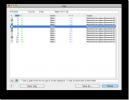

![Wereldklok is een visuele tijdregistratie-app met een dag / nacht-tool [Mac]](/f/83cb41a0964a535eebdb0092d3fd20c2.png?width=680&height=100)